
手機掃描下載
應用指數:3 分
類型:電腦應用性質:國外軟件版本:v11.0 官方版大小:31.9 MB更新:2025-04-02語言:英文等級:平臺:WinXP, Win7, Win8, Win10, WinAll官網:暫無
 RidNacs(硬盤空間分析工具)1.60 MB電腦應用
RidNacs(硬盤空間分析工具)1.60 MB電腦應用
 Disk Savvy(硬盤分析工具)10.8 MB電腦應用
Disk Savvy(硬盤分析工具)10.8 MB電腦應用
 defraggler(磁盤碎片整理)7.07 MB電腦應用
defraggler(磁盤碎片整理)7.07 MB電腦應用
 Glary Disk Cleaner(Glary磁盤清理程序)12.5 MB電腦應用
Glary Disk Cleaner(Glary磁盤清理程序)12.5 MB電腦應用
 Hasleo BitLocker Anywhere(磁盤加密軟件)43.5 MB電腦應用
Hasleo BitLocker Anywhere(磁盤加密軟件)43.5 MB電腦應用
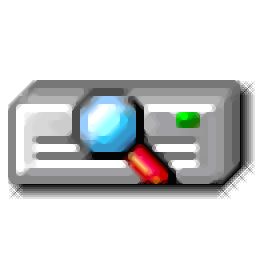 Active SMART(硬盤監控工具)6.79 MB電腦應用
Active SMART(硬盤監控工具)6.79 MB電腦應用
 夸克瀏覽器PC版177.51 MB電腦應用
夸克瀏覽器PC版177.51 MB電腦應用
 微信PC客戶端220.81 MB電腦應用
微信PC客戶端220.81 MB電腦應用
 騰訊應用寶pc版6.54 MB電腦應用
騰訊應用寶pc版6.54 MB電腦應用
 搜狗輸入法PC版146.31 MB電腦應用
搜狗輸入法PC版146.31 MB電腦應用
 谷歌瀏覽器正式版/穩定版(Google Chrome)106.83 MB電腦應用
谷歌瀏覽器正式版/穩定版(Google Chrome)106.83 MB電腦應用
 360極速瀏覽器pc版安裝包67.12 MB電腦應用
360極速瀏覽器pc版安裝包67.12 MB電腦應用
應用介紹應用截圖相關版本網友評論下載地址
Instant
Demo提供視頻錄制功能,可以通過這款軟件快速錄制演示類型的視頻文件,可以將辦公軟件的演示教程錄制,可以將游戲教程錄制,錄制完畢可以啟動編輯功能,支持文字內容添加,直接將注釋文字輸入到視頻上,讓用戶可以快速標注教程視頻重要的內容,可以輸入文字描述當前的視頻步驟,可以輸入文字添加注意事項,也可以通過輸入文字的方式添加字幕,讓用戶可以在錄屏上自由添加注釋內容,軟件也可以添加配音文件,如果錄制的視頻沒有聲音,可以自己插入新的音頻文件,如果你需要這款軟件就下載吧。
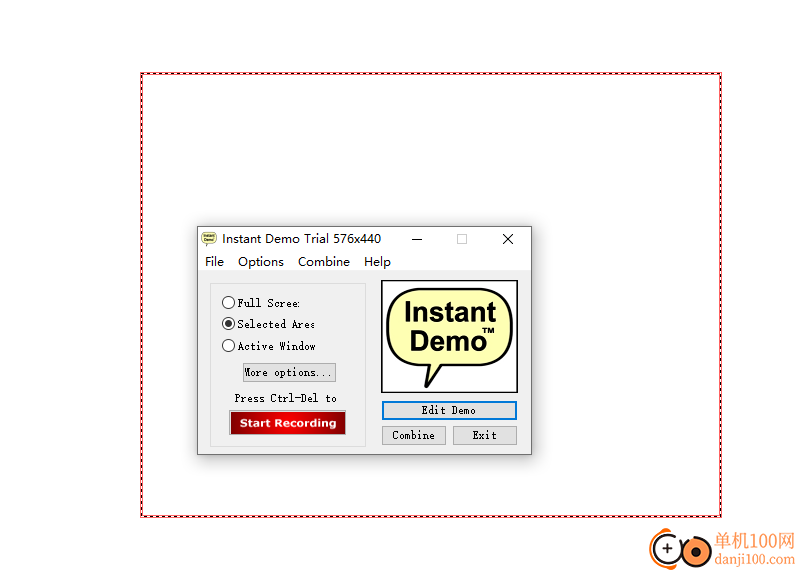
錄制質量
使用此選項設置錄音采樣率。更高的值將提供更好的音質。錄制通道的數量也可以設置為單聲道或立體聲。如果您通過單個麥克風錄制語音,請使用單聲道選項。
錄音設備
此選項指定Instant Demo使用的錄音設備。默認聲源是計算機的麥克風輸入
記錄鼠標活動
如果您不希望在電影中捕獲和顯示鼠標,請取消選中此選項。
平滑鼠標移動
此選項將平滑捕獲的鼠標運動。選中后,Instant Demo將確保在給定時間內每次鼠標捕獲之間的距離大致相等。此選項可抑制任何不規則的鼠標移動,為您的演示文稿提供更精致的外觀
捕獲速率
即時演示允許您在錄制過程中設置Windows桌面的捕獲率。捕獲率是指在一秒鐘內對桌面拍攝的快照數量。例如,捕獲率為5將告訴Instant Demo每秒拍攝五張桌面快照。一部一分鐘(60秒)長、捕獲率為5的電影將有60*5=300個快照。
導入視頻(AVI)
即時演示可以將視頻導入為即時演示項目文件。點擊即時演示錄制面板中的“編輯演示”按鈕,在“文件類型:”部分選擇“導入視頻文件(*.avi)”。選擇您的視頻文件,然后單擊“打開”開始導入。導入過程完成后,系統將要求您將視頻另存為新的即時演示項目。然后,您可以按照通常的方式編輯導入的視頻并將其導出到Flash。
最大錄制時間和大小
Instant Demo使用64位文件結構來存儲您的屏幕錄制。這允許記錄高達18000 GB的文件大小。根據所記錄的屏幕活動的性質,這將允許連續記錄數周、數月或數年。最長錄制時間僅受計算機系統上可用存儲量的限制。典型Windows應用程序錄制視頻的一般經驗法則是每分鐘約1MB(將錄制內容導出到Flash時,允許每分鐘0.1MB)。
合并即時演示電影
使用“合并即時演示電影…”窗口,將兩個或多個即時演示項目合并為一個項目,以便作為一部電影進行編輯。單擊“添加”按鈕將電影添加到要加入的電影列表中。這些電影按照列表中的順序組合在一起。使用“向上”和“向下”按鈕將所選電影移動到其他位置。您還可以通過鼠標拖動來重新定位電影。使用“刪除”按鈕從列表中刪除電影。使用“全部刪除”按鈕從列表中刪除所有電影。
隱藏停止標志圖標
在錄制過程中鍵入Ctrl-H以隱藏系統托盤中的“停止標志”圖標。再次鍵入Ctrl-H將使其重新出現。當“停止標志”圖標隱藏時,暫停/中斷熱鍵仍可用于停止和啟動錄制會話。
單幀屏幕截圖
Instant Demo會自動將所有屏幕活動記錄為連續的電影。可以使用Windows的“打印屏幕”熱鍵更改此默認行為。按下“打印屏幕”鍵后,Instant Demo將拍攝錄制區域的快照,然后進入錄制暫停模式。您可以繼續使用“打印屏幕”鍵為您的演示文稿拍攝額外的單幀屏幕截圖。使用暫停/中斷鍵返回正常的自動錄制。
插入章節熱鍵(僅限專業版)
您可以在錄制過程中隨時按Alt+C鍵插入章節點。將電影導出到Flash時,可以創建動畫章節索引。章節要點還提供了一種在錄音中添加書簽的便捷方式,允許在編輯時快速導航。
記錄透明/分層窗口
選中此選項可捕捉透明或分層窗口效果。一些應用程序使用分層或透明窗口為菜單和窗口創建淡入/淡出效果。分層窗口也用于桌面動畫,如動畫幫助助手。如果您的應用程序的一部分似乎沒有被即時演示捕獲,請啟用此選項。
關注活動窗口
選中此選項后,將強制錄制區域跟蹤桌面上當前活動的窗口。記錄區域的大小不會改變,只會改變位置。此選項不適用于全屏錄制。
1、淡入/淡出:使用此效果將框架淡入或淡出指定顏色。可以使用“更多..”選擇指定的顏色按鈕。
2、掃掠高光:使用此效果為選定幀創建動畫高光。
3、交叉淡入淡出:使用此效果將當前幀分解為下一幀。淡入淡出的持續時間可以通過“更多..”設置按鈕。
4、效果持續時間:此選項設置幀效果的持續時間。持續時間設置為百分之一(1/100)秒。小值會產生快速的視覺效果,大值會產生較慢的視覺效果。
5、熱點Flash電影:使用此樣式將Flash電影(swf)文件添加到演示中。Flash電影可以在垂直和水平方向上縮放,并且可以應用透明度值。此熱點樣式僅在Instant Demo的專業版中可用。
6、錄制聲音:點擊“錄制”按鈕,開始為您的演示錄制聲音。通過“錄音選項…”選擇用于錄音的設備按鈕。如果未選中“單幀”選項,則“即時演示”將開始預覽您的電影,允許您將錄制與編輯的演示同步。
7、單幀:選中后,指定的錄音將僅針對當前幀播放。這意味著您的電影將在播放過程中暫停在此幀上,直到播放錄制的聲音。
8、特殊選項:關注活動窗口、記錄透明/分層窗口、捕獲視頻硬件、對原始視頻使用額外壓縮、循環記錄10分鐘
9、附加內容設置:延遲比例:1、最小延遲:、固定FPS:0、SWF延遲比例:、播放速度:1、噪聲過濾器:
1、將Instant Demo直接安裝到電腦,設置軟件的安裝地址,點擊next
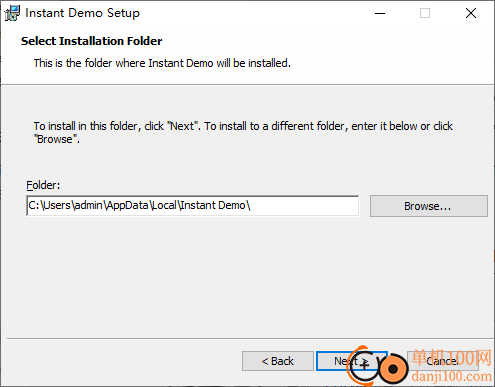
2、錄制功能如圖所示,可以在軟件界面設置Full Scree、Selected Ares、Active Window
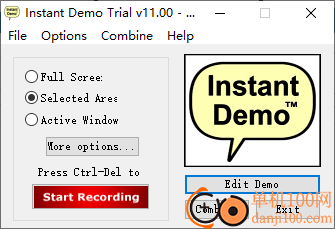
3、如圖所示,視頻區域設置完畢就可以點擊Start Recording按鈕開始執行視頻錄制
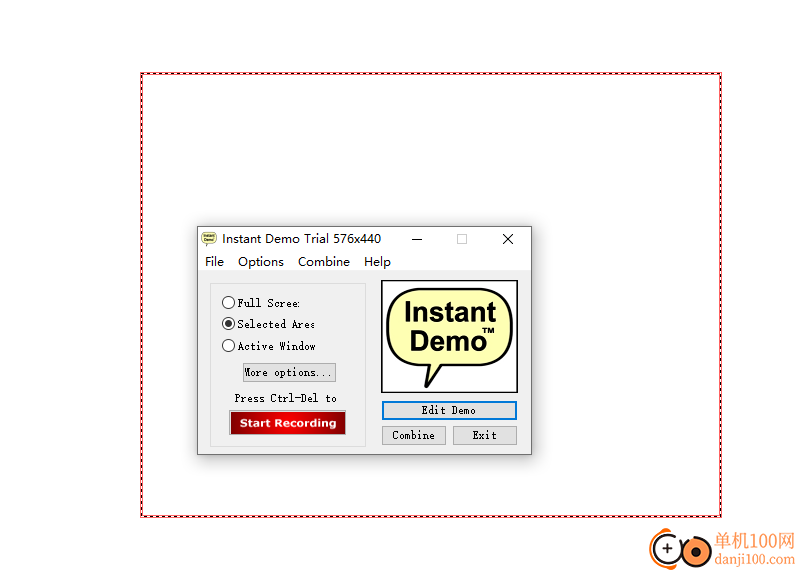
4、軟件設置界面,可以在軟件設置聲音,可以設置鼠標錄制方式,可以設置壓縮視頻的質量

5、錄制完畢點擊Stop and Save按鈕就可以保存當前的文件
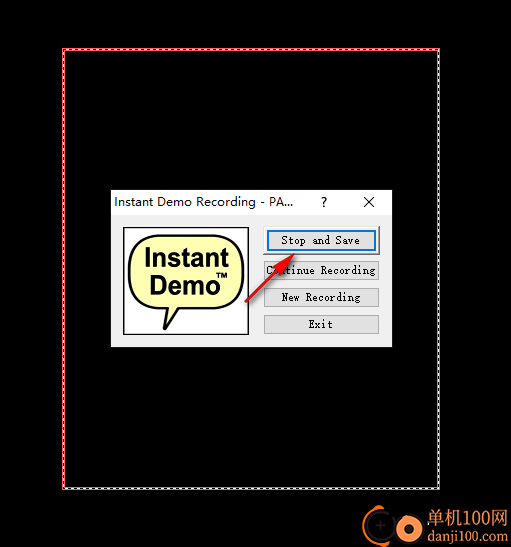
6、保存界面如圖所示,可以直接保存為idemo類型的文件,以后可以加載這種文件到軟件編輯
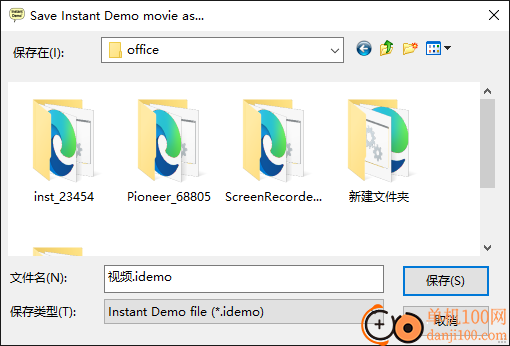
7、幀編輯界面,支持插入重復幀、刪除的幀、隱藏多個對象、將幀標記為已刪除、刪除范圍開始
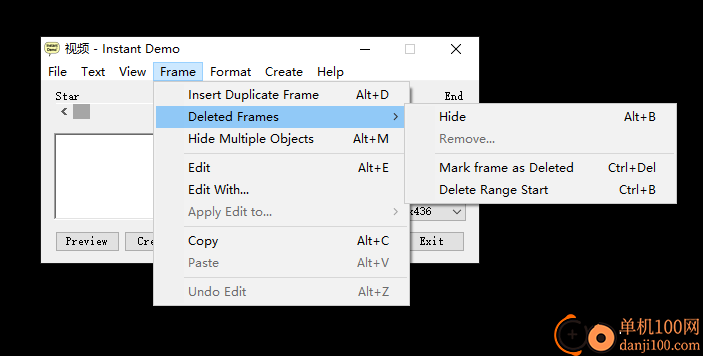
8、視圖查看界面
顯示預覽窗口
Show studio
第1行128幀
上次最近編輯
最近的下一次編輯
下一個時間線編輯
上次時間線編輯
下一次鼠標點擊
上一次鼠標點擊
下一個工作室標記
以前的工作室標記
添加書簽
轉到書簽
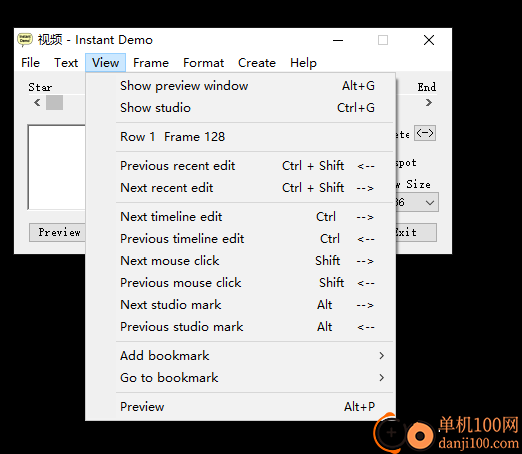
9、高級設置界面
導出定時數據
啟用同步聲音
連續記錄
對Dem的控制
允許重新同步
Alt+P暫停錄制
Show total tir
Large Controls
Local assets on
繼續播放
允許鍵盤控制:
使用SWF容器
使用自定義默認值
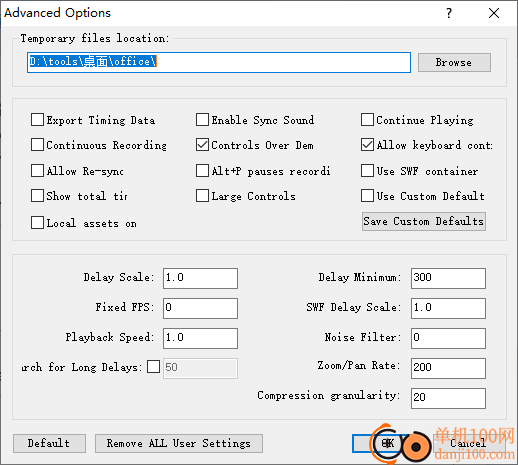
應用截圖
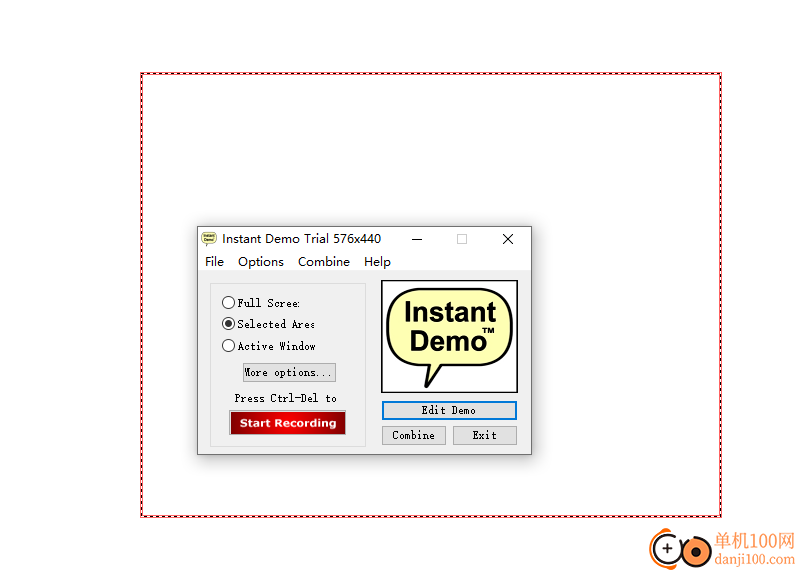
相關版本
多平臺下載
猜您喜歡換一換
 夸克瀏覽器PC版
夸克瀏覽器PC版 微信PC客戶端
微信PC客戶端 騰訊應用寶pc版
騰訊應用寶pc版 搜狗輸入法PC版
搜狗輸入法PC版 谷歌瀏覽器正式版/穩定版(Google Chrome)
谷歌瀏覽器正式版/穩定版(Google Chrome) 360極速瀏覽器pc版安裝包
360極速瀏覽器pc版安裝包 騰訊視頻pc客戶端
騰訊視頻pc客戶端 微信輸入法pc端
微信輸入法pc端 優酷視頻pc客戶端
優酷視頻pc客戶端 Wps Office PC版
Wps Office PC版 qq音樂pc端
qq音樂pc端 百度輸入法pc客戶端
百度輸入法pc客戶端 360安全瀏覽器PC版
360安全瀏覽器PC版 酷我音樂盒pc版
酷我音樂盒pc版
查看所有0條評論>網友評論
 Abelssoft ScreenVideo 2025(視頻錄制軟件)
Abelssoft ScreenVideo 2025(視頻錄制軟件) AWZ Screen Recorder(錄屏軟件)
AWZ Screen Recorder(錄屏軟件)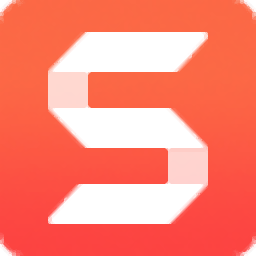 TechSmith Snagit(截圖錄屏軟件)
TechSmith Snagit(截圖錄屏軟件)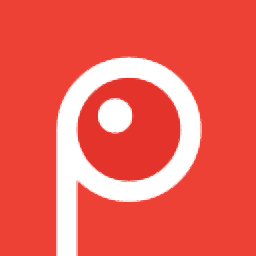 Screenpresso Pro(截屏錄屏軟件)
Screenpresso Pro(截屏錄屏軟件)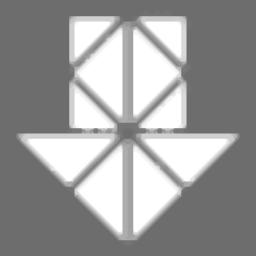 WinCam(視頻錄制軟件)
WinCam(視頻錄制軟件) Bitwar Screen Recorder(錄屏軟件)
Bitwar Screen Recorder(錄屏軟件)  山東通pc端614.12 MB電腦應用
山東通pc端614.12 MB電腦應用
 消防融合通信PC客戶端154.09 MB電腦應用
消防融合通信PC客戶端154.09 MB電腦應用
 熊貓精靈腳本助手15.8 MB電腦應用
熊貓精靈腳本助手15.8 MB電腦應用
 渝快政PC端338.99 MB電腦應用
渝快政PC端338.99 MB電腦應用
 最新版電投壹PC版600.71 MB電腦應用
最新版電投壹PC版600.71 MB電腦應用
 3DMark 11 Developer Edition(電腦跑分軟件)271 MB電腦應用
3DMark 11 Developer Edition(電腦跑分軟件)271 MB電腦應用
 giwifi認證客戶端9.04 MB電腦應用
giwifi認證客戶端9.04 MB電腦應用
 消防融合通信PC客戶端154.09 MB電腦應用
消防融合通信PC客戶端154.09 MB電腦應用
 3DMark 11 Developer Edition(電腦跑分軟件)271 MB電腦應用
3DMark 11 Developer Edition(電腦跑分軟件)271 MB電腦應用
 山東通pc端614.12 MB電腦應用
山東通pc端614.12 MB電腦應用
 Topaz Video Enhance AI(視頻增強)220 MB電腦應用
Topaz Video Enhance AI(視頻增強)220 MB電腦應用
 4DDiG DLL Fixer(DLL全能修復工具)16.2 MB電腦應用
4DDiG DLL Fixer(DLL全能修復工具)16.2 MB電腦應用
 魯大師
魯大師 驅動軟件
驅動軟件 電腦瀏覽器
電腦瀏覽器